MQTT Simulate Device是一款专业的MQTT客户端调试软件。MQTT客户端调试就来使用MQTT Simulate Device。提供MQTT调试,连接到您的软件上的设备,您可以开始调试将数据发送到您的设备,以便您可以使用外部设备中的MQTT通信,软件接口提供详细的连接,提示设备参数设置执行一个远程连接数据输入,如设备ID和连接的IP地址,端口,您可以查看软件的主题列表,检查设备,检查产品主题列表,释放数据,等待设备反馈,可以收到主题接口视图详细数据,调试信息也可以显示在软件的底部,向用户提供调试MQTT通信协议,如果您需要这个软件,可以下载试用版!
软件功能:
1,MQTT模拟设备提供设备连接功能,连接到平台设备
2.提供详细的内容设置,您可以输入产品ID连接,您可以输入服务器地址连接
3,支持数据上传功能,传输数据需要测试到平台设备
4.提供多个数据类型上传,允许QoS级别,设置数据流
5,支持反馈信息,用户可以在设备平台上发送数据
6.显示软件中MQTT协议发出的命令,并轻松接收反馈命令
7,您可以检查软件中的设备订阅情况,显示主题订阅列表
官方教程:
1.下载完成解压缩文件包,单击解压缩文件夹中的“运行虚拟设备”工具,并在下面显示登录界面。
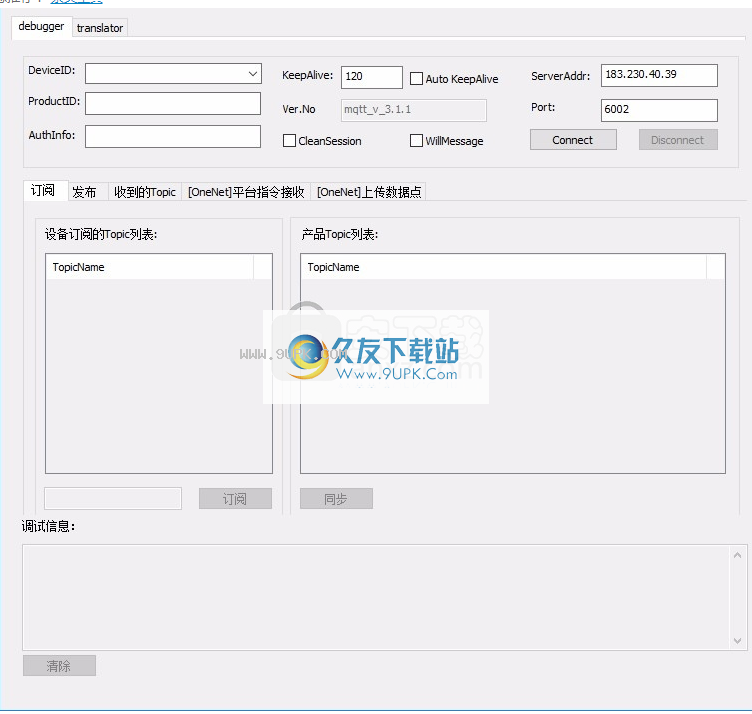
2,消息发布者设备登录
打开平台产品信息管理页面,找到产品ID,找到设备的设备ID和设备身份验证信息的产品列表中的“Pub”,输入登录信息,选择登录服务器,然后单击“确定”到登录,如下所示。

3,上传数据点
设备登录后,选择上载数据点菜单,然后选择“类型7”,如下所示。 (请注意,7类型的数据流名称和数据点)
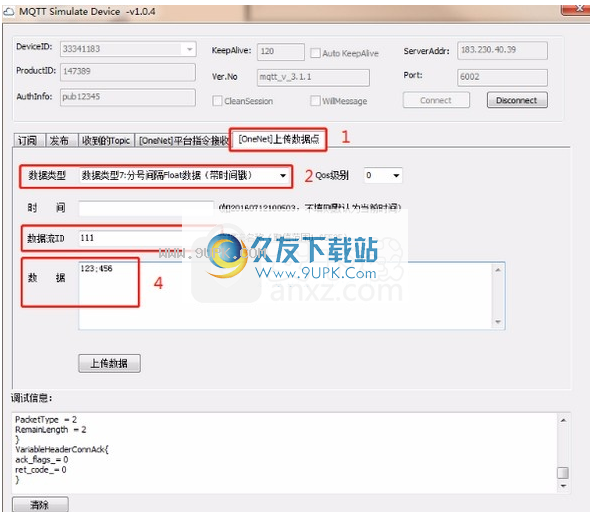
输入数据流名称为111,两个数据点123; 456在数据流中输入,然后单击“上载”按钮,如下所示。
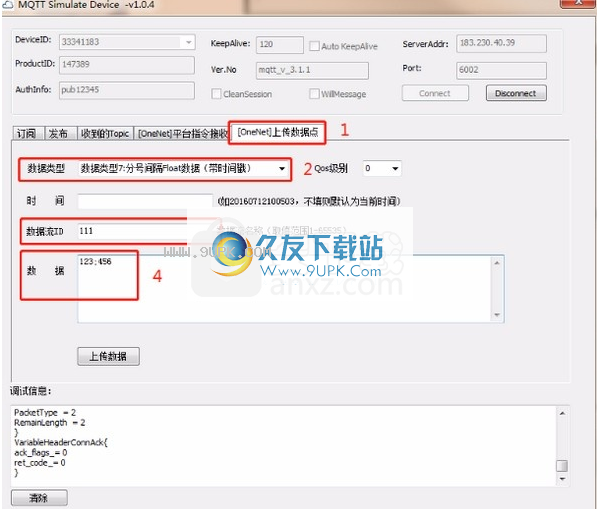
打开平台的设备管理页面以查看数据点上传成功,如下所示。
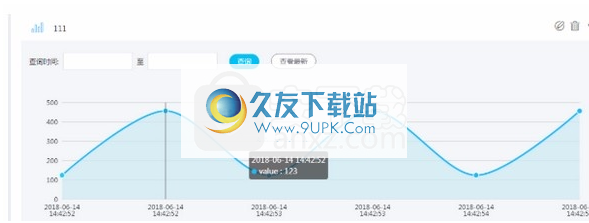
4,发送设备命令
打开平台设备管理页面,单击设备的“Dest Dark命令”按钮,输入已发布的命令内容,然后单击“发送命令”,如下所示
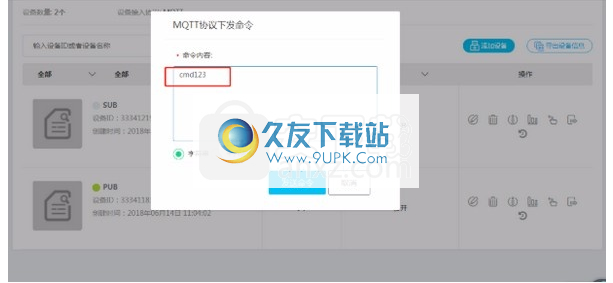
单击选择虚拟设备的平台指令接收菜单以查看设备已接收到平台发出的控制命令的设备,如下所示。
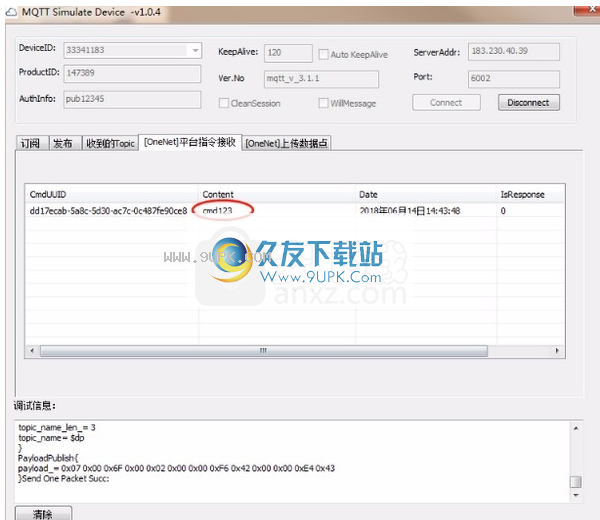
5,消息发布和订阅
Message Publisher创建主题:单击虚拟设备的“订阅”菜单,单击“创建主题”按钮,输入主题名称Pub_topic1(阅读器可以创建自己的主题名称),单击“提交”以完成主题创建,如下所示。
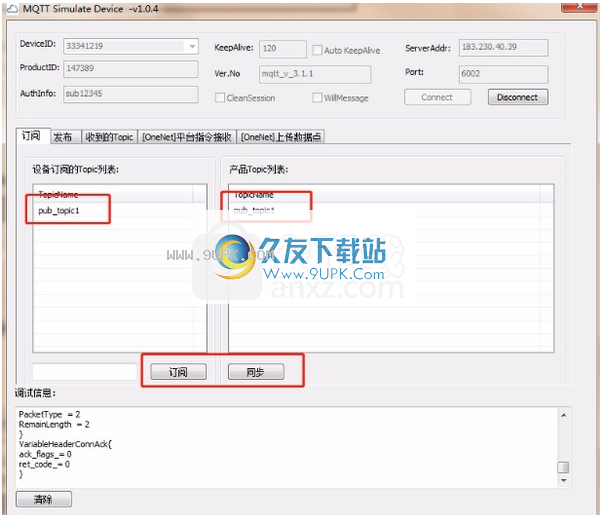
邮件发布:发布者设备选择“释放”菜单,输入主题名称Pub_topic1和内容111222333,(请注意QoS选项为0,可以重复主题;当QoS为1时,重复QoS,PacketID必须递增)点击“提交“按钮,执行消息,消息订阅者设备选择”设备主题接收“菜单,我们看到已成功接收到消息,如下图所示(作为发布者PUB,右订阅者子子)所示。
软件特色:
1,MQTT模拟设备调试过程简单
2,件显示操作提醒,显示多功能菜单
3,顶部提示设备连接功能,中间显示调试接口
4.您可以快速上传软件上的数据点,可以接受软件中发出的指令。
5,软件支持16学分,支持消息编码分析

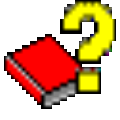




 铃声汇 1.0.1安卓版
铃声汇 1.0.1安卓版 铃声口袋免费版 2016.1.4.6安卓版
铃声口袋免费版 2016.1.4.6安卓版 铃声多多
铃声多多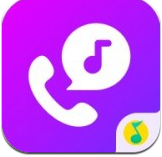 Q音铃声
Q音铃声 嘟嘟铃声 2.1.3安卓版
嘟嘟铃声 2.1.3安卓版 酷狗铃声 3.6.0安卓版
酷狗铃声 3.6.0安卓版 动漫铃声大全 6.0.4安卓版
动漫铃声大全 6.0.4安卓版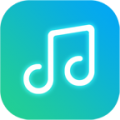 免费热门铃声 7.0.6安卓版
免费热门铃声 7.0.6安卓版 铃声朵朵 2.0安卓版
铃声朵朵 2.0安卓版 铃声裁剪大师 3.5.7安卓版
铃声裁剪大师 3.5.7安卓版 乐动铃声
乐动铃声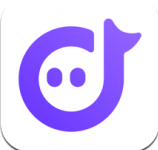 66铃声
66铃声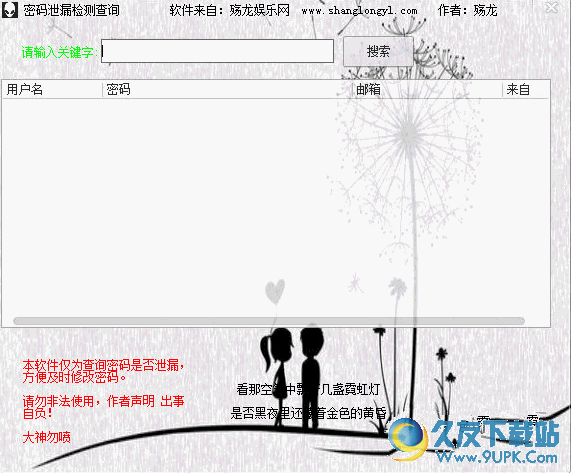 密码泄漏检测查询是一个专门用来检测QQ密码是否泄漏的软件,它可以快速帮你分析出你的密码漏洞在哪里,从而让你早点发现漏洞及时修复。
使用说明:
1、运行软件。
2、输入你要查询的关键字。
3、等待一会儿后出来...
密码泄漏检测查询是一个专门用来检测QQ密码是否泄漏的软件,它可以快速帮你分析出你的密码漏洞在哪里,从而让你早点发现漏洞及时修复。
使用说明:
1、运行软件。
2、输入你要查询的关键字。
3、等待一会儿后出来... 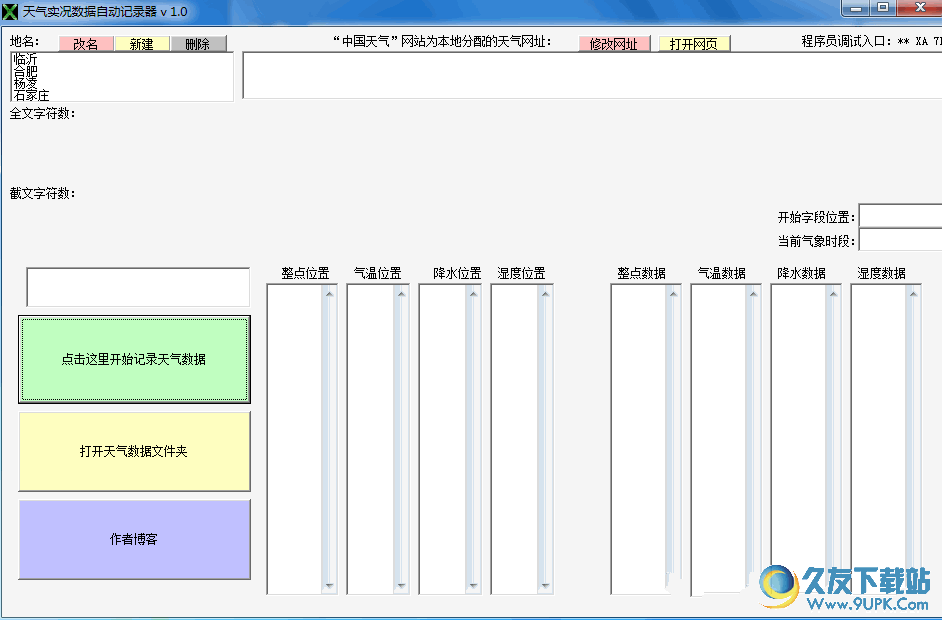 天气实况数据自动记录器是一款实时天气记录软件,软件为绿色版本,特别适合气象工作人员使用,只要将地区设置好,软件即可帮助你自动记录某一地区的全天实时天气状况,非常给力,欢迎有需要的朋友下载使用。
软件功能:...
天气实况数据自动记录器是一款实时天气记录软件,软件为绿色版本,特别适合气象工作人员使用,只要将地区设置好,软件即可帮助你自动记录某一地区的全天实时天气状况,非常给力,欢迎有需要的朋友下载使用。
软件功能:...  盛世云电脑客户端是一款免费的网赚平台客户端。盛世云电脑客户端安装后,用户通过盛世云客户端的专利技术在浏览器中推送商业广告,只要使用浏览器上网,就可以获取广告收益的成分。
特色功能:
精准推送
细粒度挖掘用...
盛世云电脑客户端是一款免费的网赚平台客户端。盛世云电脑客户端安装后,用户通过盛世云客户端的专利技术在浏览器中推送商业广告,只要使用浏览器上网,就可以获取广告收益的成分。
特色功能:
精准推送
细粒度挖掘用... 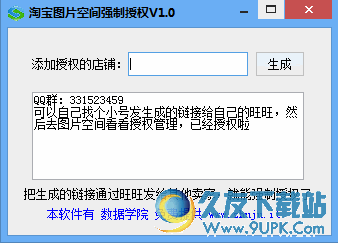 淘宝图片空间强制授权器是一款专为淘宝商家打造而来的可以让淘宝图片进行强制授权的辅助工具。它的原理很简单,只要有了对方店铺授权再也不怕被盗图举报了。有需要的用户可以下载试试哦!
软件说明:
淘宝图片空间强制...
淘宝图片空间强制授权器是一款专为淘宝商家打造而来的可以让淘宝图片进行强制授权的辅助工具。它的原理很简单,只要有了对方店铺授权再也不怕被盗图举报了。有需要的用户可以下载试试哦!
软件说明:
淘宝图片空间强制... ![GenoPro[族谱绘制软件] v3.0.0.7 官方最新版](http://pic.9upk.com/soft/UploadPic/2016-1/201612516395096639.gif) genopro 2016是款能够制作家谱的软件。genopro能够设计树形图,让你轻松制作家谱,使用简单,操作方便,在复杂庞大的家族体系也能够轻松的理清,想要制作一本清晰明了的家谱,不妨下载看看。
官方简介:
GenoPro是绘制...
genopro 2016是款能够制作家谱的软件。genopro能够设计树形图,让你轻松制作家谱,使用简单,操作方便,在复杂庞大的家族体系也能够轻松的理清,想要制作一本清晰明了的家谱,不妨下载看看。
官方简介:
GenoPro是绘制...  QQ2017
QQ2017 微信电脑版
微信电脑版 阿里旺旺
阿里旺旺 搜狗拼音
搜狗拼音 百度拼音
百度拼音 极品五笔
极品五笔 百度杀毒
百度杀毒 360杀毒
360杀毒 360安全卫士
360安全卫士 谷歌浏览器
谷歌浏览器 360浏览器
360浏览器 搜狗浏览器
搜狗浏览器 迅雷9
迅雷9 IDM下载器
IDM下载器 维棠flv
维棠flv 微软运行库
微软运行库 Winrar压缩
Winrar压缩 驱动精灵
驱动精灵